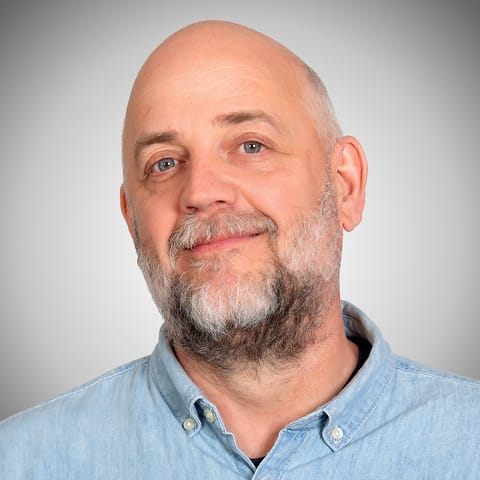Persze nem csak akkor lehetünk gondban, ha megosztanánk másokkal egy filmet, hanem akkor is, ha a hordozható lejátszónkra szeretnénk átmásolni azt. A lejátszók többsége ugyanis csak 1-2 adott formátummal boldogul. Szerencsére, ahhoz, hogy a különböző videoformátumok között konvertáljunk, nincs szükség komplett vágóprogamokra. Létezik számtalan alternatíva, hogy egyetlen kattintással szinte bármilyen népszerű formátumba átalakítsunk egy adott filmet. Ezek közül mi most egy Windowsra és egy Macre készült megoldást szeretnénk bemutatni. Egyik sem ingyenes, viszont mindkettő olcsó és nagyon egyszerűen használható.
Ashampoo Movie Shrink and Burn 3 (Windows)
Az Ashampoo cég programjával néhány kattintással konvertálhatjuk videónkat, a felhasználásnak megfelelő formátumba. A főképernyőn négy nagy kategóriából választhatunk: DVD-lejátszó, számítógép, PDA, Internet.
Az első kategóriában filmünket Video DVD, DivX lemez, Super Video CD vagy Video CD formátumba konvertálhatjuk, és persze azonnal fel is égethetjük azt lemezre, vagy elkészíthetjük belőle mondjuk a VIDEO_TS mappa tartalmát. DVD menü létrehozására itt nincs mód, ha erre van szükségünk, más módszert kell keresnünk, de az NTSC vagy a PAL formátumok között szerencsére választhatunk.
A második kategóriában AVI (MPEG-4), MPEG-2, MPEG-1, Windows Media Video 9 vagy QuickTime formátumba konvertálhatjuk videóinkat, akár egy lépésben többet is.

Ilyenkor megválaszthatjuk, hogy mekkora legyen a célfájl mérete (a program mutatja azt is, hogy ennek függvényében miként változik a film minősége, hiszen minél jobban tömörítünk, annál többet rontunk képen és a hangon). Azt is megadhatjuk, hogy a célfájlt adott méretű részekre vagdossa a program, így például egy 1 GB-os videofájlt kettészelve felírhatjuk azt akár CD-kre is, vagy egy 7 GB-os filmet nem kell Dual Layer DVD-re kiírnunk (ha az éppen nincsen kéznél), hanem felmásolhatjuk 2 darab 4,7 GB-osra. A fájlok CD-re, DVD-re írását egyébként ebben az esetben is elvégzi a program, ha kérjük.
Sajnos Flash video (FLV) formátumból vagy éppen formátumba nem konvertál a Movie Shrink and Burn.
A harmadik kategóriában ugyancsak ki kell választanunk a célformátumot, majd azt is, mekkora legyen a videó felbontása. Ehhez persze nem árt tudnunk, milyen felbontása van a PDA-nknak.
A negyedik kategóriát választva filmjeinket átalakíthatjuk a különböző videomegosztó oldalaknak megfelelőre. Minthogy a program nem tud FLV formátumba konvertálni, így itt csak a méretet szabhatjuk meg, majd az elkészült Xvid kódolású AVI fájlt már bátran felölthetjük mondjuk a YouTube-ra (Flash videót már az adott oldal készít belőle).

A Movie Shrink and Burn magyar nyelvű menükkel rendelkezik, így a használata nyelvtudás hiányában is könnyű. A program 50 dollárért lehet a miénk, de hogy ne vegyünk zsákbamacskát, 15 napig kipróbálhatjuk (sőt, ingyenes regisztrációval ez a tesztidőszak meghosszabbítható). A program használatához szükségünk lesz az Xvid codec-re is, amelyet ingyenesen letölthetünk innen. A Vistát használók is bátran kipróbálhatják, a Movie Shrink and Burn ugyanis Vista kompatibilis.
VisualHub (Macintosh)
Bár konvertáló programokból Macintoshra is létezik számtalan, az egyik legjobb kétségtelenül a VisualHub. Ezzel egyszerű fogd és dobd módszert alkalmazva konvertálhatjuk filmjeinket különböző formátumokba. Optimalizálhatjuk például őket az iTunes-hoz. Ez akkor hasznos, ha iPodon vagy Apple TV-n szeretnénk megtekinteni a végeredményt, a pontos típust (iPod Classic, iPhone, iPod Nano stb.) kiválaszthatjuk a programban.

Ha nem iPodra, hanem PSP-re szeretnénk felmásolni a videókat, ez sem gond, annak megfelelően is átalakíthatjuk azokat. De készíthetünk belőlük DV fájlt is, NTSC vagy PAL formátumban egyaránt, akár rögtön a Final Cut szoftverhez igazítva őket.
Természetesen a DVD-knek megfelelő MPEG-2 formátumot is választhatjuk, ez esetben a program fel is írja a végeredményt (Burn When Done), vagy az Author as DVD lehetőség bejelölésének hatására összeállítja a VIDEO_TS mappa tartalmát, és elkészíti az image fájlt is. Ezek „hiányában” csak a VOB fájl készül el.
Természetesen a népszerű AVI (DivX), MP4 (H.264 is), WMV (v9), MPEG-1 és MPEG-2 formátumok sem maradtak ki, de ezeken felül még Flash videókat is készíthetünk filmjeinkből, SWF vagy FLV formátumban.
A filmek minőségét minden esetben egy csúszkán állíthatjuk be, és természetesen lehetőségünk van tetszőleges számú videó konvertálásához, egy lépésben (ezek lehetnek különböző formátumok). A program az általa ismert videoformátumok között oda-vissza képes konvertálni, az ehhez szükséges codeceket automatikusan letölti első indításakor az internetről.
Ha valaki ennél testre szabhatóbb konvertálási lehetőségekre vágyik, csak kattintson az Advanced... gombra, ahol szinte minden beállítható: képméret, vágás, bitráta, deinterlace, hangminőség stb.
Érdekesség még, hogy lehetőségünk van akár több, hálózatba kötött gép erőforrásait is felhasználni a konvertáláshoz (Xgrid Encoding), így ha nagyobb anyagokkal dolgozunk, ezzel jelentős időt takaríthatunk meg. Ezen kívül megadhatjuk a programnak azt is, hogy mi történjen, ha végzett a konvertálással (lekapcsolja vagy elaltassa a gépet, esetleg megnyissa a célmappát stb.).
A VisualHub ára nagyon barátságos, mindössze 24 dollárért már a miénk lehet (vásárlás előtt persze ki is próbálhatjuk). Az árban benne vannak a megvásárolt verzióhoz meglehetősen sűrűn megjelenő frissítések is, amelyek nemcsak hibajavításokat, hanem szinte mindig új funkciókat, formátumokat is rejtenek. A program Leopard alatt is kifogástalanul működik.
Annyit még érdemes tudnunk, hogy ha kifejezetten iPod-ra szeretnénk videókat konvertálni, létezik a programból egy ingyenes változat is, iSquint néven (de ez kizárólag iPodra konvertál).